- Word文档文字转换成表格形式的方法 发布时间:2019-11-20 20:46:49
- [] [返回上一页] [打 印]
在word文档里,如果需要把文字转换成表格样式,可以使用word自带的“文本转换成表格”的功能。
如下图所示,需要把文档的几行文本转换成表格样式。
操作方法:
1、选取需要转换的文本,执行 插入 - 表格 - 文本转换为表格
2、在打开的转换窗口中,设置表格的列数、列宽等基本属性。
转换后的效果如下图所示。
Word、Excel文档是办公族最常用的软件,在使用Word文档时,一段数字文字,想要转换成表格形式,会更加直观些,那么在Word文档中如何将文档中的文字转换成表格?
一、将Word中文字转换成表格(以Word2003为例)
将文字转换成表格(表格:一或多列储存格,通常用于显示数字及其他项目,以供快速参照及分析。表格中项目的组织形式是列及行)时,要以逗点、tab 或其他分隔字符(分隔字符:选择此字符可以指出将表格转换成文字时文字分隔的位置,或者將文字转换成表格时新列或新行开始的位置)隔开文字,指出新行的开始位置;并使用段落标记来开始新的一行。
插入你要的分隔字符,以指出将文字分成不同栏的位置。
例如,某一份清单每一行各有两个单字,如果在第一个单字后面插入逗点或 tab,就可以建立有两列的表格。
请将下面的文字转换成表格:
文字转换成表格
1、 选中需转换成表格的文本;
2、 点击“表格→转换→文本转换成表格”,(见下图):
文字转换成表格
3、选取任何其他需要的选项,设置好后,点“确定”即可转换成表格(如下图):
确定
二、表格转换成文本
1、选中需转换成文本的表格;
2、点击“表格→转换→表格转换成文本”, 见下图):
表格转换成文本
3、设置好转换后的符号,点“确定”即可。
关键词:
作者:转载收藏
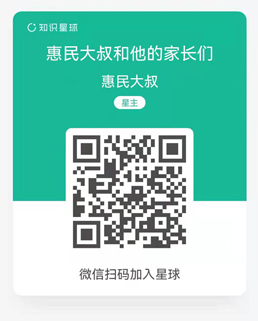
(已有3万厦门家长关注我、非官方积分入学免费咨询公益平台,有问题咨询微信bicn003)
非官方私人微信:ixm009
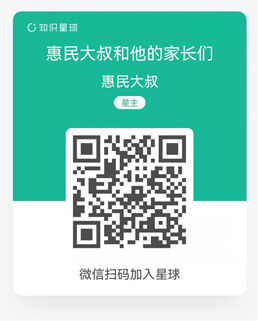
厦门积分入学资讯_i厦门技能落户政策_厦门惠民大叔网站
Copyright © 2015-2025 惠民大叔 文章内容版权归原作者所有 有问题请沟通。
[网站备案号: 闽ICP备06000384号]
页面执行时间:9,644.53100 毫秒
版权所有:厦门可心可亲电子商务有限公司,闽ICP备07075584号
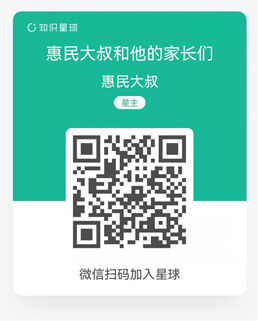
厦门积分入学资讯_i厦门技能落户政策_厦门惠民大叔网站
Copyright © 2015-2025 惠民大叔 文章内容版权归原作者所有 有问题请沟通。
[网站备案号: 闽ICP备06000384号]
页面执行时间:9,644.53100 毫秒
版权所有:厦门可心可亲电子商务有限公司,闽ICP备07075584号






